ブログやサイト作って、記事も書いて、アドセンス登録して、さぁ収益化だ!!!って時にあれ?広告がウィジェットに貼れない?なんてことありませんか?今回はそんなGoogleAdSneseのエラーをサクッと解決していきましょう
この記事はこんな人にオススメ!
・うまくGoogleAdsenseが貼れない
・ウィジェットがぐるぐるしてる
・GoogleAdSenseの広告が入らない
WAFの設定をOFFにする
自分の場合はこちらで解消しました。是非参考にしてください。現在さくらインターネットとお名前.comを使っているのですが、どちらとも紹介しておきます。他サーバーを使っている人もいると思いますが、やり方的には大体一緒です。

「WAF」とはWeb Application Firewallの略で、Webサイトやアプリケーションの脆弱性を突いた攻撃へ対するセキュリティ対策のひとつです。簡単に言えば、サイトにウイルスが入らないように、バリアしてるセキュリティで、今回はGoogleAdSenseのタグが「ん?ウイルスか?バリアしとこ」みたいになっています。なのでコレを一旦解除することで、貼り付けが可能になります。
お名前.comのWAF設定
まずはログインですね!
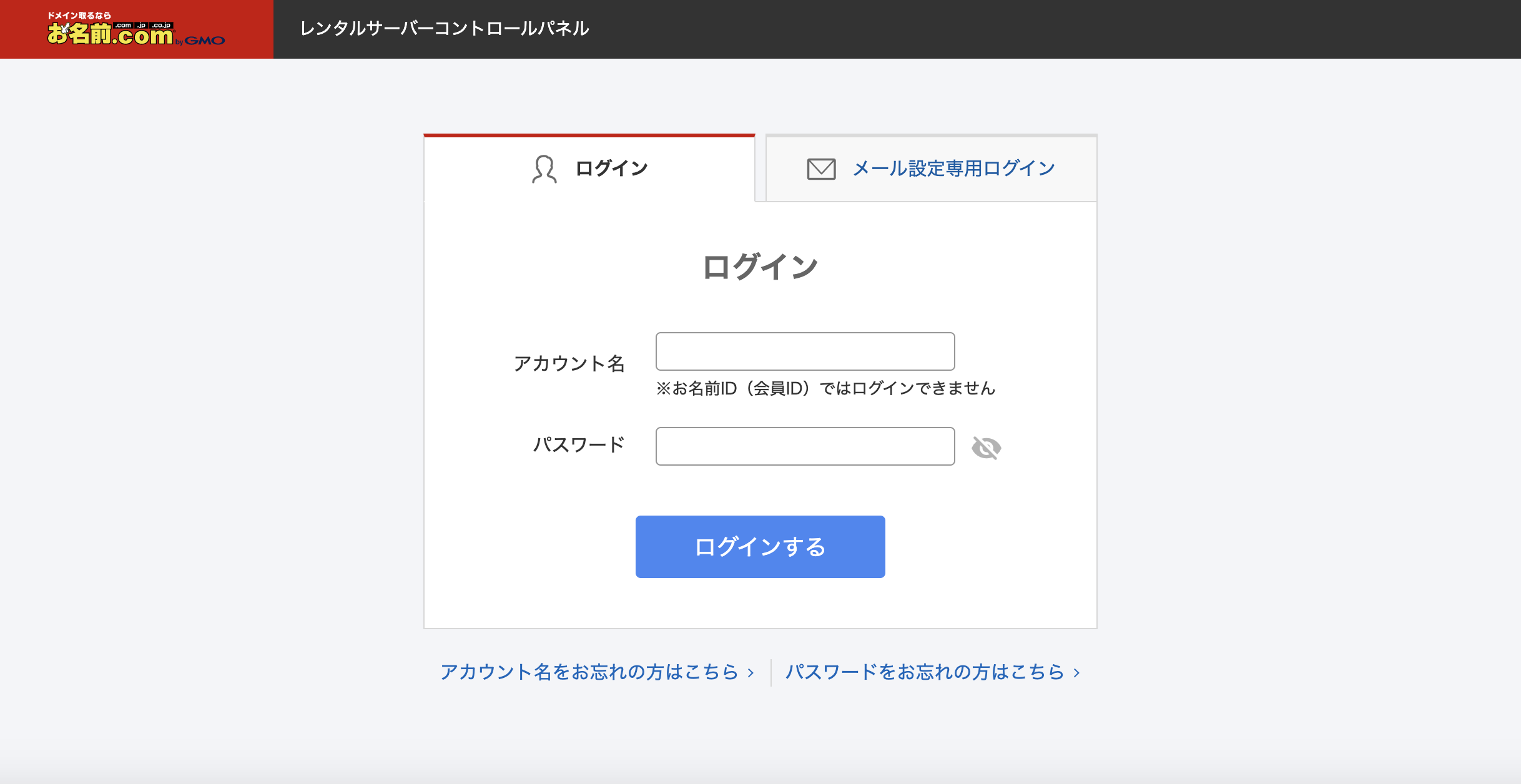
ログインができたらレンタルサーバーをクリック

広告を入れたいサーバーのコンパネ(コントロールパネル)にログインしてください。
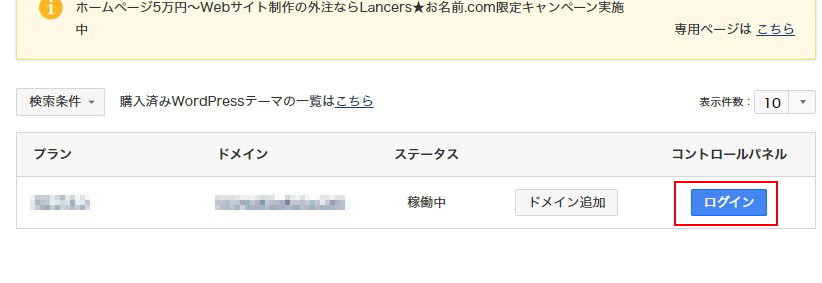
左カラムにある、ホームページ設定のセキュリティをクリックし、セキュリティの中にある「WAF」をクリックしてください。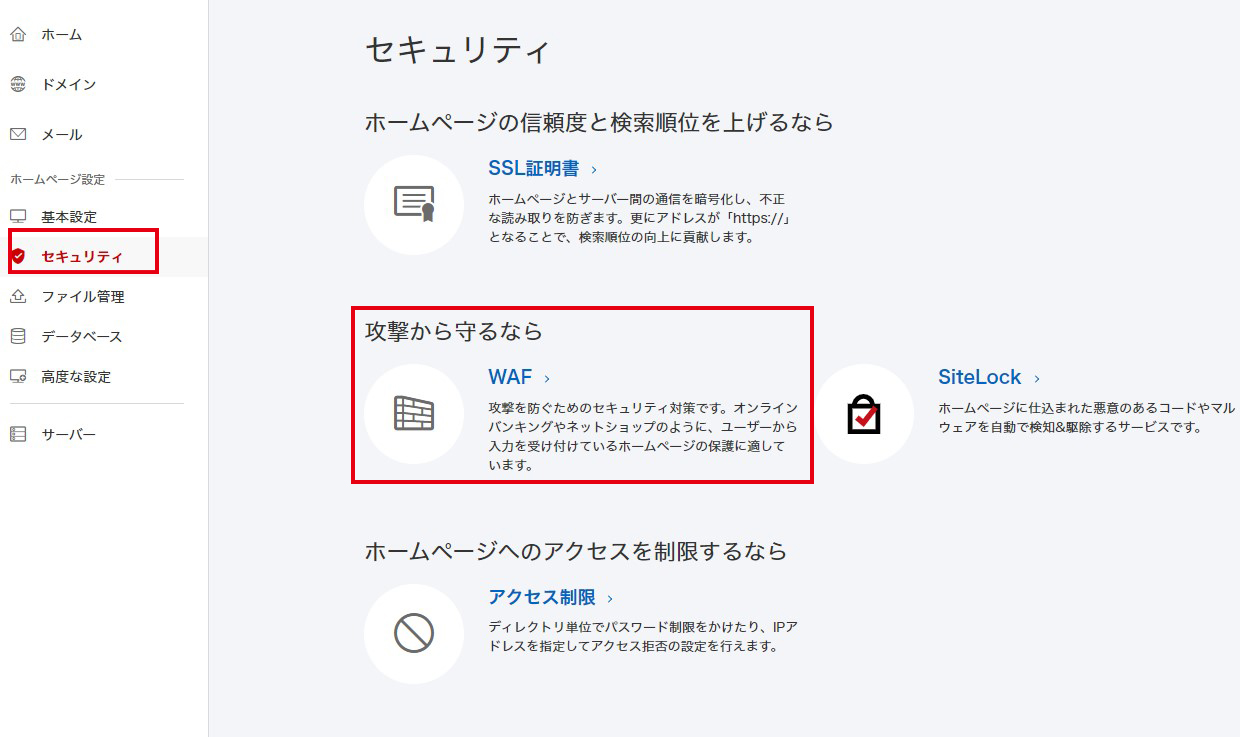
するとWAFの設定ページが開きますので、「ON」から「OFF」にしてワードプレスのダッシュボードから通常通り広告を入れてください。セキュリティに不安な方は「OFF」にした後に「ON」にしても広告は表示できますので、そちらの対応でもいいと思います。
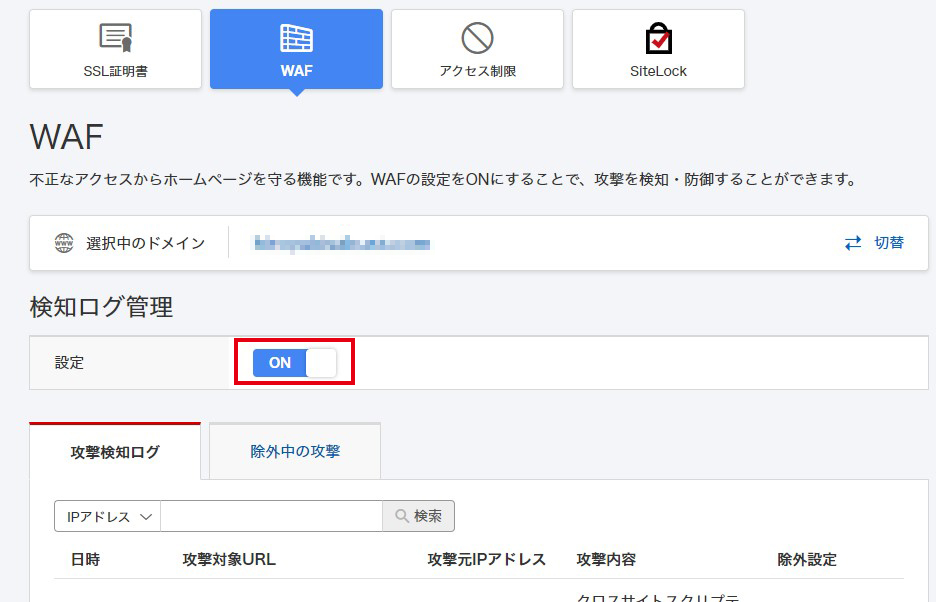
大体のエラーはこれで解消できます。次にさくらインターネットでのやり方です。
さくらインターネットのWAF設定
まずはログインですね~
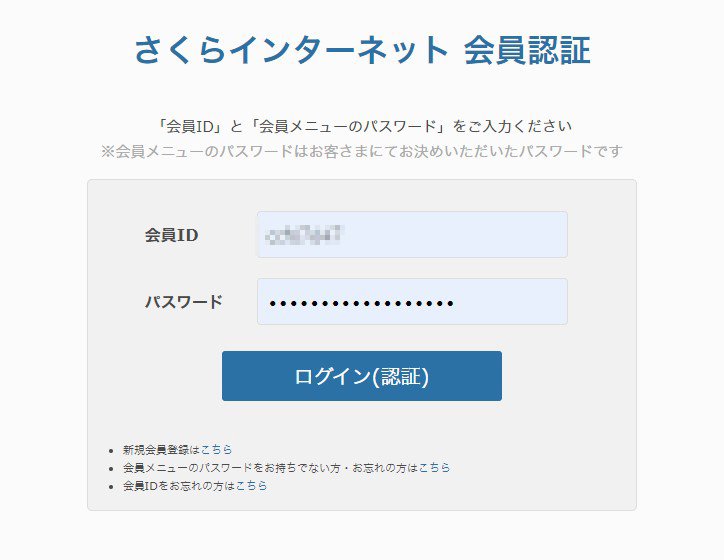
ログインしたら「サービスの契約状況を確認」をクリックしてください。
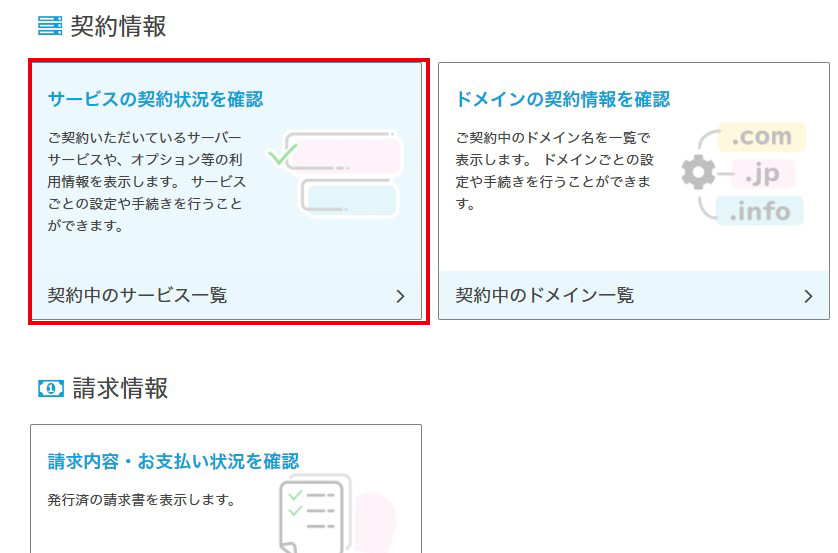
するとコンパネ(コントロールパネル)にログインできるので、ログインしてください。
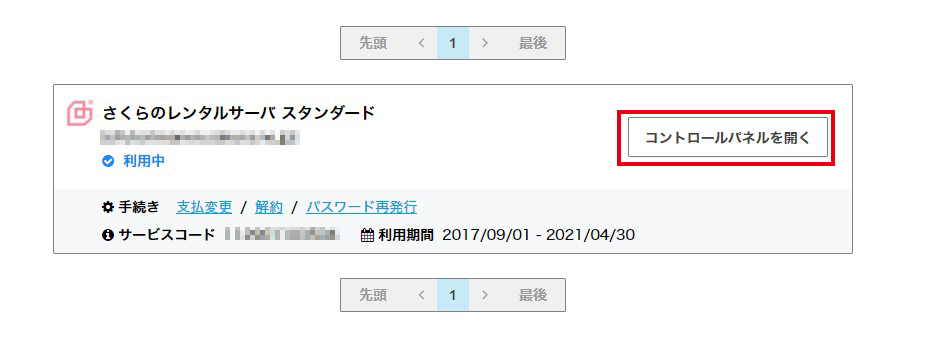
次に、ホーム画面から左カラムメニューの「セキュリティ」→「WAF設定ドメイン」をクリックしてください。
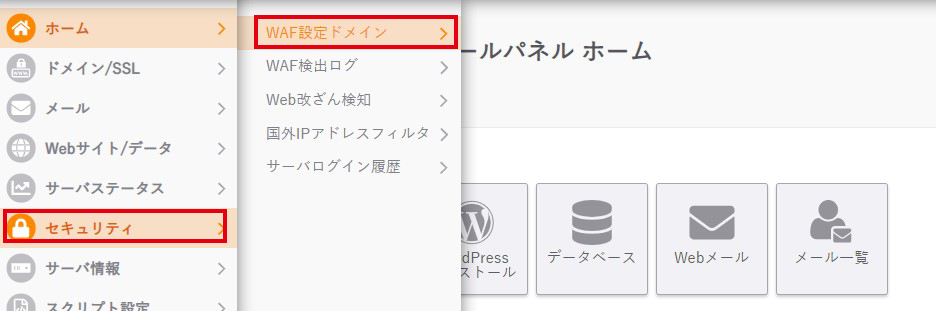
現在のドメイン毎の「WAF」の設定が確認できますので、こちらをハグルママークの「設定」から「利用する」から「利用しない」に設定すればGoogleAdSenseの広告が貼れないエラーが解消されます。
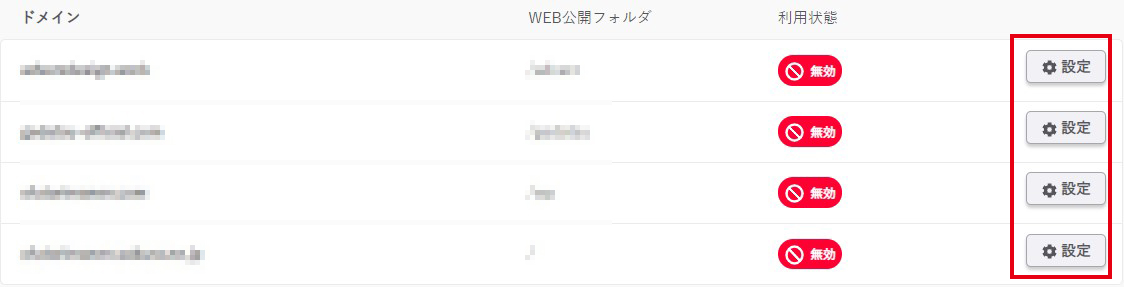
それでも広告貼れないよ!!!
って方もいらっしゃると思いますので、以下内容を試してみてください。
アドセンスのエラーはどう解消する?
ブラウザを変えて試してみる
Google AdSense を入れているブラウザを変えてみてください。おそらく多くの方がGooglechromeを使用していると思うのですが、InternetやMicrosoft Edge、Firefoxといった他のブラウザを持っていればそちらを使ってみてください。
どのブラウザを使えばという人はこちらを参考にしてみてください
ブラウザで使用しているプラグインやキャッシュなどの影響で、広告が入らない、エラーが起きるという現象もあるみたいなので、試してみてください。
プラグインを外す
WordPressのプラグインを一旦すべて無効にしてください。無効にしても有効にできますので、ご安心を。心配な方はバックアップを取ってからでもいいかもしれません。サイト内で設定されているプラグインがGoogleAdsenseとうまくかみ合わず、広告が表示できないということあるみたいです。
キャッシュ・Cookie の削除
ブラウザのキャッシュを削除してみてください。削除する時にサイトへのログイン情報なども削除してしまうと、今まで自動でログイン情報が出ていたものもイチから打ち直しになりますので、注意が必要です。キャッシュ削除はそれぞれのブラウザによって違いますので、AMG Solutionさんのブラウザ別キャッシュデータの消し方まとめを参考にしてください。
1日放置してみる
これはGoogle AdSense 側にエラーやトラブルがあったり、サーバーが混み合っている場合もあるみたいなので、こちらでアレコレ試行錯誤しても全く意味がありません。Googleのサーバーでそういったことはなかなか起こりづらいですが、色々試した結果、一旦保留にしておくのもありかもしれません。しばし時を待ちましょう。
まとめ
どうだったでしょうか?Google Adsenseの広告が貼れない、反映されないトラブルの解消法でした。私も最小はなんでやーって試行錯誤していましたが、解消法がわかれば、なんだそんなことかって感じだったので、参考にしていただければと思います。※自分は原因追及に2時間ぐらいかかったので、この記事をみて15分で解消してください笑


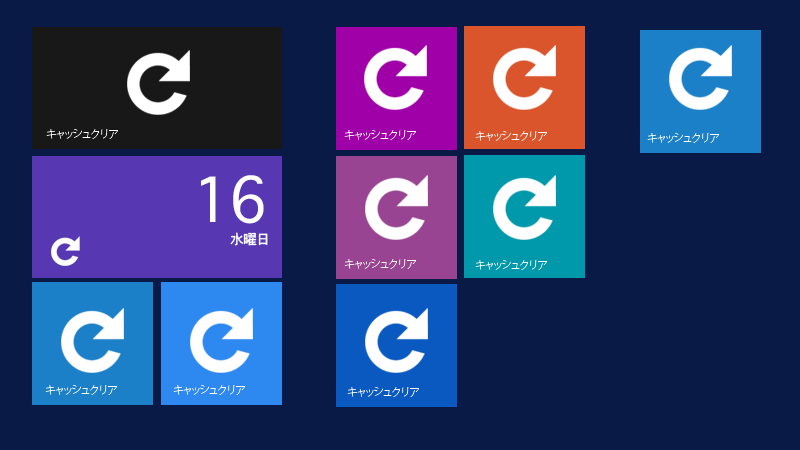
コメント